由于工作上的需要,有朋友在问在windows7系统下如何来配置IIS,大部分用户平时都很少接触到这个功能,所以对于安装配置十分陌生也是在所难免的,下面就让小编与你分享下windows7系统下IIS详细配置步骤吧。
windows7系统下IIS的配置攻略:
一、进入Win7的控制面板,打开程序功能,选择打开或关闭Windows功能 。

二、在安装Windows功能的选项菜单,把interlnet信息服务的所有组件全部勾起来。

三、安装完成后,打开控制面板,进入系统和安全,打开管理工具,点Internet 信息服务(IIS)管理器。
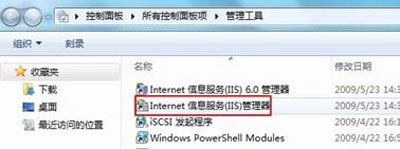
四、打开IIS管理器,进入管理页面,展开右边的个人PC栏,右击网站——添加网站,
在出来的对话框中添加自己的网站名称、物理路径(选择你的网站目录)。

记得要设置网站文件夹的安全项,添加一个Everyone用户,设置所有权限控制即可,最后点确定。
- 雨林木风win7 64位纯净版
- 雨林木风Win7光速纯净旗舰版64位系统v201912
- 雨林木风Win7 64位装机纯净版系统v2019.12
- 雨林木风win7 32位纯净版
- 雨林木风 Ghost_Win7_Sp1_X86 安全纯净版 win7 64位纯净版系统下载
- 系统之家 win7 ghost 64位纯净版 iso V2020.05
- 雨林木风xp纯净版
- 雨林木风 Ghost_XP_SP3 极速装机纯净版 雨林木风2015.06系统
- 雨林木风 GHOST_XP_SP3 专业装机版 V2015.06
------分隔线------








